好多人都喜欢把喜欢的图设成电脑锁屏壁纸,可是有时候很容易就遇到图被锁住、换不了的情况,那遇到这种问题该怎么办呢?我这就给大家分享一下Win11锁屏图不能改的解决办法,需要的小伙伴可以看看哦!
Win11锁屏图片无法更改的解决方法
方法一
1. 双击桌面上的“此电脑”打开,进入到新界面后,将“%ProgramData%MicrosoftWindows”输入到上方地址栏中。
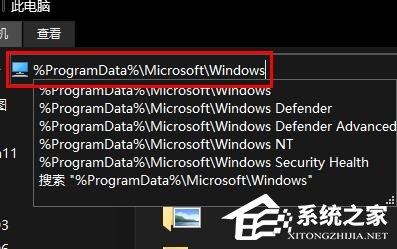
2. 然后找到“systemdata”文件夹,最后将其中的内容全部清除掉即可。
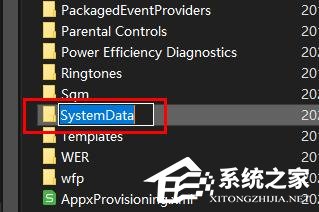
方法二
1. “win+R”快捷键开启运行,输入“regedit”回车打开。
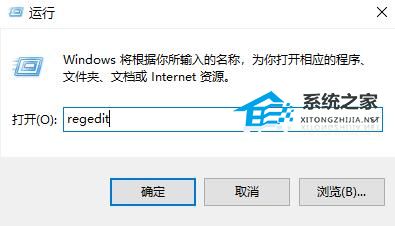
2. 进入到注册表编辑器界面后,将“HKEY_CURRENT_USERSoftwareMicrosoftWindowsCurrentVersionExplorer”复制粘贴到上方地址栏中并回车定位到此。
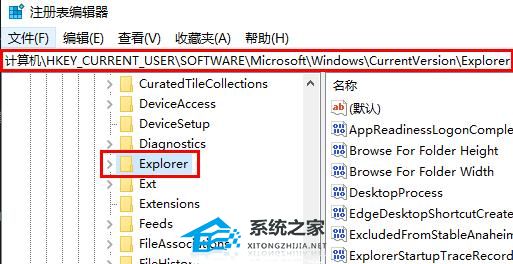
3. 右击右侧空白处,选择“新建”一个“DWORD(32位)值”。
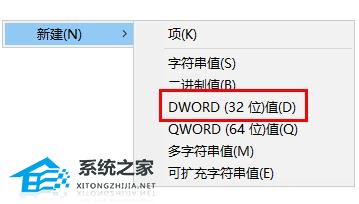
4. 将其命名为“NoSaveSettings”,然后双击打开,最后将窗口中的“数值数据”设置为“1”,点击确定保存即可。
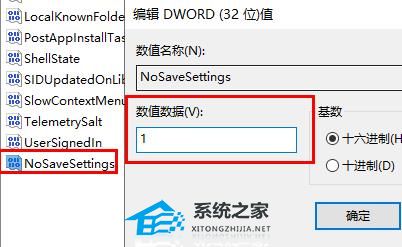
方法三
如果还是不行就可能是系统出现问题,可以尝试重装系统来解决。
系统推荐:Windows11 23H2 64位 精简纯净版下载
微软已正式向Win11用户推送了23H2大版本更新补丁KB5031455,版本号为22631.2506。此版本带来很多的新功能,带给用户全新的使用体验。Win11 23H2 64位 精简纯净版采用微软官方最新 Windows 11 23H2 22631.2506 专业版进行优化,安全无毒,保留 Edge 浏览器,完美支持新老机型,安装好后系统分区占用 11.8 GB。此系统为纯净版,可以正常更新补丁。

以上就是系统之家小编为你带来的关于“Win11锁屏界面无法更换图片怎么办”的全部内容了,希望可以解决你的问题,感谢您的阅读,更多精彩内容请关注系统之家官网。
